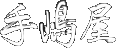社長BLOG
Amazon EC2 TokyoにOpenPNE3.6 Betaをインストールする
- 2011-03-10 (木)
- 社長BLOG
ついにやってきたAmazon EC2の東京データーセンター。
早速ここにOpenPNE3.6 Betaをインストールする。
なお、インストールのスピードを速めるために、手嶋がサンプル開発しているExpress版で説明をする。
Express版は手軽にOpenPNEを試してもらいたいために作成している。
正式な運用では公式サイトのOpenPNE3を利用してほしい。
◆マシンの起動
EC2では立ち上がっているマシンをインスタンス(Instance)と呼ぶ。まずこれを起動する。
OSのイメージは、たくさんあってよく分からないが、EBS Centos 64bit Base をキーワードに探してほしい。
自分はこれを選択した。
※Centosと検索して、RootDeviceをクリックしてソートするとすぐ出てくる。

・Microインスタンスを選択。
2ページ目3ページ目はすべてデフォルト。


4ページ目でキーペアを選択
この鍵でサーバにログインするので、作ってなければ新規に作成する。
公開鍵はサーバに自動でセットされる。
秘密鍵はアクセスするパソコン側に保存する。

最後がセキュリティグループの設定。デフォルトで全部塞がれているので、必要なポートを開放してあげる必要がある。

だいたいこんな感じで開放する。

そして起動する。
◆SSHでサーバにアクセス
インスタンス一覧画面でConnectを選択すると、以下のような画面でアクセス方法をおしえてくれる。

指示にしたがってTerminalからSSHコマンドを発行。
xxxxxxxx.pemは先ほどダウンロードした秘密鍵のこと。
ログインできれば、ここからあとは普通のレンタルサーバと同じだ。
◆ミドルウエアのセットアップ
OpenPNEを動かすための下準備、ミドルウエアをセットアップする。
何度も書いているので、ここはコマンドだけ。
yum update
rpm -ivh http://nog.dino.co.jp/dist/centos/5/dino/noarch/dino-release-1.0-1.noarch.rpm
yum -y install httpd mysql-server postfix aspell curl gmp libxslt wget httpd-devel php-5.2.11 php-cli-5.2.11 php-devel-5.2.11 php-pear-5.2.11 php-mbstring-5.2.11 php-pdo-5.2.11 php-mysql-5.2.11 php-gd-5.2.11 php-mcrypt-5.2.11 php-xml-5.2.11
yum -y remove sendmail
yum update
adduser admin
chmod 755 /home/admin
mkdir /var/www/sns
chown admin. /var/www/sns
Apacheの設定も変更する
/etc/httpd.conf の最下行を変更
<VirtualHost *:80>
ServerAdmin tejima+admin@gmail.com
DocumentRoot /var/www/sns/SITE.NAME/web
ServerName SITE.NAME
ErrorLog logs/SITE.NAME-error_log
CustomLog logs/SITE.NAME-access_log common
<Directory /var/www/sns/SITE.NAME/web>
AllowOverride All
</Directory>
</VirtualHost>
/etc/init.d/httpd start
◆OpenPNEのインストール
今回は手間を省くために、Express版を使う。ここで管理している。
※正式リリースではないので、セキュリティなどを完全には考慮していません。実運用は控えてください。
https://github.com/tejima/OP3express
「ダウンロード」からTP2.zipを選択する。
サーバから以下のコマンドで取得する。
su – admin
mkdir /home/admin/OpenPNE
cd /home/admin/OpenPNE
wget –no-check-certificate https://github.com/downloads/tejima/OP3express/OpenPNE3-mini-TP2.zip
unzip OpenPNE3-mini-TP2.zip
cd OpenPNE3
インストールコマンドは以下のとおり。
※ネットワークに接続しないで、SQLite版でインストールする
./symfony openpne:install –standalone –sqlite
メモリが足りない!
/etc/php.ini の memory_limit を 128Mに変更する。
再びインストールコマンド。今度は成功する。
シンボリックリンクの作成
WebサーバApacheからは/home/adminではなく、/var/www/sns/SITE.NAMEを参照させる。
以下のようなコマンドでシンボリックリンクを作成
cd /var/www/sns
ln -s /home/admin/OpenPNE/OpenPNE3 SITE.NAME
あとはブラウザからSITE.NAMEを開けばOK。
Express版の場合、以下のような画面が出れば成功だ。

Expressで一度インストールを成功させておくと、正式版のOpenPNE3のインストールも簡単になるとおもう。
OpenPNE3 Betaはミドルウエアや運用環境の違いに寄って、インストールが止まることがよくあるので、
もし詰まったら、段階を踏んでインストールすることをおすすめする。